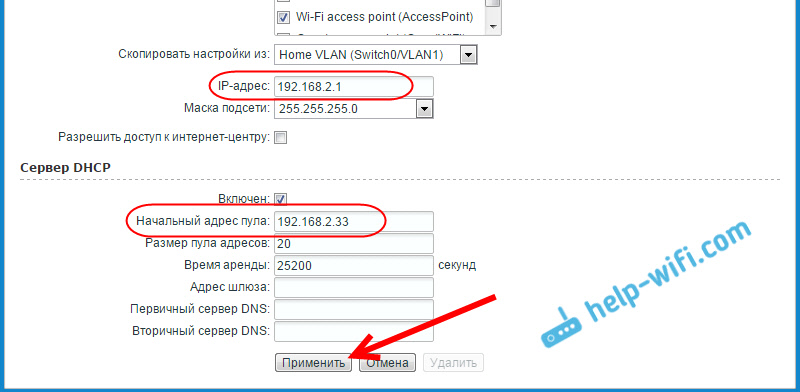Подключение через USB-модемы
Любой Keenetic, у которого есть USB‑порт, работает с USB-модемами мобильного интернета 3G/4G. Все устройства в домашней сети могут одновременно пользоваться интернетом через один USB-модем.
Основной и/или резервный
USB-модем, который вы подключите к «Кинетику», может служить как основным и единственным средством выхода в интернет, так и резервным для для любого другого настроенного активного подключения. Вы даже можете резервировать один модем другим: на двухпортовых интернет-центрах подключая их непосредственно, а на моделях с одним USB-портом — через USB-хаб. В интернет-центре остается только указать, в какой последовательности модемы должны сменять друг друга или страховать проводного провайдера.
Совместимость и/или скорость
Современные USB-модемы 3G/4G/LTE умеют работать в нескольких режимах: RAS, CDC-Ethernet, NDIS. Если модем входит в число более чем 150 нами поддерживаемых, будьте уверены, что интернет-центр запустит его в оптимальном скоростном режиме (то есть CDC-Ethernet или NDIS, а не RAS). Кстати, мы единственные продолжаем поддерживать модемы Yota согласно спецификации Yota Ready, когда интернет-центр инициализирует LTE-модем и начинает раздавать интернет вообще без какой-либо настройки. Вставил и работай.
В первую очередь мы добиваемся совместимости с предоставленными нам операторскими модемами (на операторских прошивках). Алгоритмы универсальной поддержки не доступных нашей лаборатории модемов с разномастными альтернативными прошивками также постоянно совершенствуются.
Связь без капризов
Вы наверняка слышали, что интернет-центры Keenetic, в отличие от многих других роутеров, умеют управлять питанием USB-модемов. Зачем это нужно? Дело в том, что многие современные модемы — это самостоятельные устройства, которые стартуют и работают независимо от интернет-центра. С одной стороны, это хорошо. Но с другой, многие компактные USB-модемы рассчитаны главным образом на эпизодическую работу в ноутбуке, но не на круглосуточную работу, от которой они, увы, могут сбоить или зависать. С помощью функции Ping Check интернет-центр Keenetic сам обнаружит, что интернета по какой-то причине нет, и автоматически перезагрузит модем по питанию, чтобы связь появилась снова.
Блог компании Интрнет-антенны
Список модемов поддерживаемых роутерами Zyxel Keenetic
| Модель | Производитель |
| Yota Модем (LU150/LU156) | Yota |
| Yota Модем (WLTUBA-107) LTE Cat.3 | Yota |
| Yota Модем (WLTUBQ-108) LTE Cat.4 | Yota |
| Yota Wi-Fi Модем LTE Cat.3 | Yota |
| Yota Wi-Fi Модем LTE Cat.4 | Yota |
| Yota Wi-Fi Модем LTE W8 | Yota |
| МегаФон 4G Модем (E392) | Huawei |
| МегаФон 4G Модем М100-1 | Quanta |
| МегаФон 4G Модем М100-2 (E3276) | Huawei |
| МегаФон 4G Модем М100-3 (MF823) | ZTE |
| МегаФон 4G Модем М100-4 (E3272) | Huawei |
| МегаФон 4G Модем М150-1 (E3276) | Huawei |
| МегаФон 4G Модем М150-2 (E3372s) | Huawei |
| МегаФон 4G Модем М150-2 (E3372h)*, серийный номер начинается с G4P | Huawei |
| МегаФон MR100-3 (E5372) | Huawei |
| МTC Коннект Huawei E392 | Huawei |
| МТС 822F (E3276s-150) | Huawei |
| МТС 822FT (E3276s-210) | Huawei |
| МТС 824F (E3272s-153) | Huawei |
| МТС 824FT (E3272s-210) | Huawei |
| МТС 825FT (E8278) | Huawei |
| МТС 826FT-0810 (E5372) | Huawei |
| МТС 827F (E3372s-153) | Huawei |
| МТС 827F (E3372h-153) | Huawei |
| МТС 830FT (MF825A) | ZTE |
| Билайн 4G Модем (MF821D) | ZTE |
| Билайн 4G Модем (MF823) | ZTE |
| Билайн 4G Модем (MF823D) | ZTE |
| Билайн 4G Модем (MF831) | ZTE |
| Билайн 4G Модем (E3272) | Huawei |
| Билайн 4G Модем (E3370) | Huawei |
| Билайн 4G Модем (E3372) | Huawei |
| Билайн 4G Модем (1K6E) | Quanta |
| TELE2 4G Модем (MF823D) | ZTE |
| Ростелеком 4G Модем (E3272s-153) | Huawei |
| Ростелеком 4G Модем (MF825) | ZTE |
| Алтел 4G Модем (E3276s-150) | Huawei |
| Алтел 4G Модем (E3272s-600) | Huawei |
| Алтел 4G Модем (E8372) | Huawei |
| Алтел 4G Модем (MF79) | ZTE |
| Алтел 4G Модем (MF823) | ZTE |
| Алтел 4G Модем (MF827) | ZTE |
| Таттелеком Летай 4G Модем (lu1107) | Longcheer |
| Таттелеком Летай 4G Модем (E3272s-153) | Huawei |
| E3276s-150 АКВАФОН | Huawei |
| E8278s-602 | Huawei |
| Модель | Производитель |
| E150 | Huawei |
| E153 Kcell | Huawei |
| E153u-1 Билайн | Huawei |
| E156G | Huawei |
| E160G МегаФон | Huawei |
| E169G | Huawei |
| E171 Билайн | Huawei |
| E171 МТС | Huawei |
| E173s-1 Билайн | Huawei |
| E173 МегаФон | Huawei |
| E173 Beeline_KZ | Huawei |
| E173 Kcell | Huawei |
| E219 Билайн | Huawei |
| E220 МТС | Huawei |
| E303 Билайн | Huawei |
| E303 HiLink МТС | Huawei |
| E303 TELE2_KZ | Huawei |
| E352 МегаФон | Huawei |
| E352b МегаФон | Huawei |
| E353 МегаФон | Huawei |
| E355 | Huawei |
| E355 Билайн | Huawei |
| E367 Kcell | Huawei |
| E367u-2 МегаФон | Huawei |
| E369 | Huawei |
| E586 МегаФон | Huawei |
| E1550 Билайн | Huawei |
| E1550 Beeline_KZ | Huawei |
| E1750 | Huawei |
| E1820 МегаФон | Huawei |
| E3121 (МТС 320S, 320D) | Huawei |
| E3131 АКВАФОН | Huawei |
| E3131 (МТС 420S, 420D) | Huawei |
| E3131 Билайн | Huawei |
| E3131 (МегаФон M21-1) | Huawei |
| E3131 Ростелеком | Huawei |
| E3131 TELE2_KZ | Huawei |
| E3331 HiLink | Huawei |
| E3351s-2 Velcom | Huawei |
| E3531 (МегаФон M21-4) | Huawei |
| E3531s-1 Kcell | Huawei |
| E3531s-1 (МТС 423S) | Huawei |
| E3533 Билайн | Huawei |
| E3533s-2 TELE2_KZ | Huawei |
| K3806 МТС | Huawei |
| MF100 | ZTE |
| MF112 МТС | ZTE |
| MF170 | ZTE |
| MF180 Билайн | ZTE |
| MF180 Kcell | ZTE |
| MF180S | ZTE |
| MF190 Билайн | ZTE |
| MF190 МегаФон | ZTE |
| MF190 Beeline_KZ | ZTE |
| MF190S | ZTE |
| MF192 МТС | ZTE |
| MF192 Билайн | ZTE |
| MF622 | ZTE |
| MF626 Kcell | ZTE |
| MF627 МТС | ZTE |
| MF627 Beeline_KZ | ZTE |
| MF631 Билайн | ZTE |
| MF631 Kcell | ZTE |
| MF652 МТС | ZTE |
| MF656A Kcell | ZTE |
| MF656A | ZTE |
| MF658 | ZTE |
| MF667 Билайн | ZTE |
| MF667 Kcell | ZTE |
| MF667 (МТС 430D) | ZTE |
| MF669 Beeline_KZ | ZTE |
| MF710 TELE2 | ZTE |
| MF752 МТС | ZTE |
| R41 Ростелеком | Broadmobi |
| U12 | Flyer |
| X020 | Alcatel Onetouch |
| X060S | Alcatel Onetouch |
| X080S | Alcatel Onetouch |
| X090S | Alcatel Onetouch |
| X100 | Alcatel Onetouch |
| X600D (МТС 410D) | Alcatel Onetouch |
| X602D-2BSVRU3 | Alcatel Onetouch |
| X602D Билайн | Alcatel Onetouch |
| GI0431 | Option |
| C120 | BandLuxe |
| C339 | BandLuxe |
| W130 | Terminal Equipment |
| ArkLink E303 | Ark |
| Модель | Производитель |
| ADU-300A | AnyDATA |
| ADU-310A | AnyDATA |
| ADU-500A | AnyDATA |
| ADU-510A | AnyDATA |
| ADU-520A | AnyDATA |
| CNU-550 | C-motech |
| CNM-650 | C-motech |
| CNU-680** | C-motech |
| K-300 | Celot |
| MV100 | AxessTel |
| MV110 | AxessTel |
| UM-400 | Ubiquam |
| U-800 | Ubiquam |
| MCD-650 | Airplus |
| MCD-800 | Airplus |
| EC168 | Huawei |
| AC2726 | ZTE |
| AC5710 | ZTE |
| AC5730 | ZTE |
| MG478 | ZTE |
| CT-650 | Celot |
| CT-680 | Celot |
| WMU-100A | WeTelecom |
| WM-D200 | WeTelecom |
| WM-D300 МТС | WeTelecom |
| AirCard USB 598 | Sierra Wireless |
| A600 | Cricket |
| UMW190VW | Pantech |
| UM175 | Pantech |
| U720 | Novatel |
| MC930D | Novatel |
| MC950D | Novatel |
| LM-700 | JOA Telecom |
| KHD-KE450 | KHD |
* Модем МегаФон М150-2 (E3372h) поддерживается с версии микропрограммы 2.05.C.0 в интернет-центрах Keenetic II, III, Omni, Omni II, 4G II, 4G III, Giga II, Giga III, Extra, Viva, Ultra, Ultra II.
** Модем C-motech CNU-680 поддерживается только в микропрограммном обеспечении до версии 2.03 включительно.
© Компания «Интернет Антенны» 2013-2023г. город Ижевск. Все права защищены.
При использовании материала, ссылка на сайт обязательна!
Подключение роутера ZyXEL к ADSL модему, или другому роутеру по кабелю
Я уже описывал несколько разных способов, которыми можно подключить ZyXEL Keenetic к интернету. Если вы например хотите соединить роутер ZyXEL с другим роутером по Wi-Fi сети, то можно настроить режим WISP (беспроводное подключение к провайдеру), или же настроить роутер в режиме репитера. А в этой статье мы рассмотрим способ подключения маршрутизатора ZyXEL к другому роутеру, или ADSL модему (разницы никакой) . Соединять мы их будем с помощью сетевого кабеля.
Мы просто подключим наш ZyXEL Keenetic к модему, или роутеру на котором уже настроен и работает интернет, и наш роутер будет получать интернет по кабелю, и раздавать его дальше. Очень популярная схема, которую я уже описывал в этой статье для разных устройств. Показывать я буду на примере ZyXEL Keenetic Start, но инструкция подойдет и для других моделей: ZyXEL Ultra, Lite, 4G и т. д.
Два важных момента:
- Главный роутер, или ADSL модем к которому будем подключаться, настраивать не нужно. Главное, что бы он раздавал автоматически IP адреса. Был включен DHCP сервер (как правило, он всегда включен) .
- На роутере ZyXEL, который будем подключать, я настоятельно советую сделать сброс настроек к заводским.
Думаю с этим разобрались, продолжаем.
Соединяем роутер ZyXEL с модемом, или роутером
Для начала, нам нужно зайти в настройки нашего роутера, и сменить его IP адрес. Как зайти в настройки ZyXEL я писал здесь. Просто подключитесь к нему по кабелю, или по Wi-Fi и в браузере перейдите по адресу 192.168.1.1.
В настройках, сразу на главной странице перейдите на вкладку Домашняя сеть, и нажмите на IP-адрес.
Дальше замените IP адрес на 192.168.2.1 в полях: IP-адрес, и Начальный адрес пула. Нажмите на кнопку Применить.
Настройки будут сохранены, но роутер скорее всего как-будто зависнет. Нам в браузере просто нужно сменить адрес для входа в настройки на 192.168.2.1 ведь мы его только что сменили. Теперь в настройки будем заходить по новому адресу. Если не получится снова открыть настройки, то перезагрузит роутер и перейдите по 192.168.2.1.
Теперь можно подключаться к модему, или другому роутеру. Берем сетевой кабель (можно тот который идет в комплекте) , и подключаем его на ZyXEL в WAN разъем, а на главном роутер, или ADSL модеме в LAN разъем.
У меня после подключения роутер ZyXEL сразу подключился к интернету и начал его раздавать. В его настройках, на главной странице есть информация по подключению. Он получил IP-адрес от главного роутера (модема) . Там вы увидите Состояние: Доступ в интернет.
Если у вас не будет подключения, то нажмите снизу на вкладку Интернет и выберите подключение Broadband connection. Откроется окно, напротив Настройка параметров IP установите Автоматическая, и нажмите Применить.
После этого все должно заработать.
Если роутер не подключается к интернету, то еще раз проверьте правильно ли вы соединили его с модемом, или роутером. И убедитесь что на главном устройстве интернет работает.